Если Диалог печати поле не отображается, то в этом посте мы покажем вам, как печатать, используя системный диалог в Хром браузер на Windows 10. Кого-то это поле раздражает. Понятно, что оно не только всплывает, когда вы хотите выполнить простое задание на печать, но также побуждает пользователей использовать нежелательные настройки принтера, которые могут не подходить для последующих заданий печати.
Лучший способ избежать диалогового окна печати Chrome — подключить к компьютеру один принтер. Однако, если к вашему компьютеру подключено несколько принтеров, диалоговое окно всегда отображается.
Отключить системный диалог печати в Chrome
1]Отключить предварительный просмотр печати в целевом ярлыке
Чтобы отключить диалоговое окно печати в Chrome, сначала найдите ярлык Google Chrome, скорее всего, на рабочем столе. Если вы не можете его найти, нажмите кнопку Окна ключ и поиск Хром.
Щелкните правой кнопкой мыши на Гугл Хром из результатов поиска и нажмите Откройте расположение файла вариант из контекстного меню.
3️⃣ Используем функции print и input для вывода и ввода данных. Уроки по программированию на Python
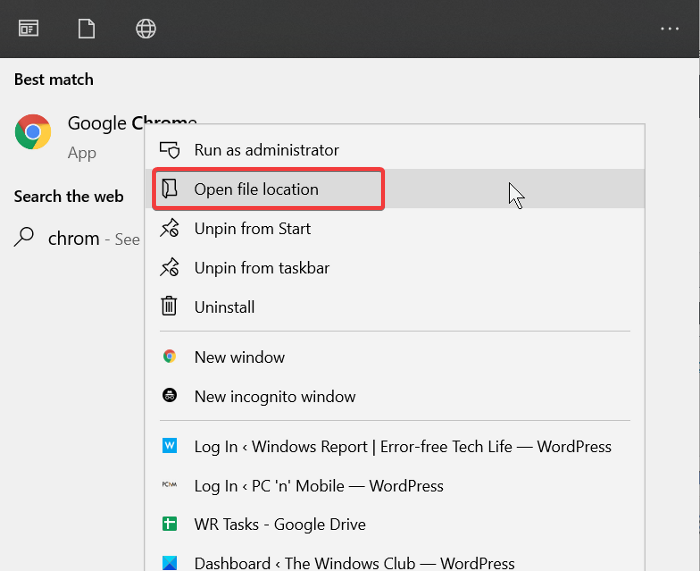
Когда вы найдете ярлык Chrome, щелкните значок правой кнопкой мыши и выберите Характеристики.
В окне свойств Chrome.exe щелкните значок Ярлыки таб. Щелкните в Цель поле и переместите курсор в конец текста там. Добавьте сюда следующий переключатель командной строки:
–disable-print-preview
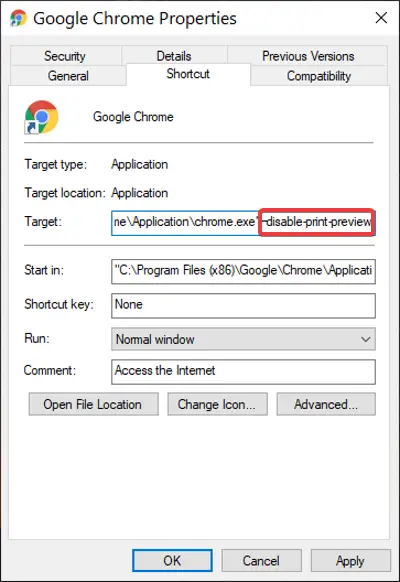
Сохраните настройки, нажав на Подать заявление кнопку, а затем нажмите Ok закрыть окно. Эта операция отключает диалоговое окно печати в Google Chrome.
2]Как обойти диалоговое окно «Печать» в Chrome
Еще один переключатель командной строки, который можно использовать для отключения диалогового окна печати Chrome: -киоск-печать. При использовании этого метода система пропускает предварительный просмотр печати в Windows и Chrome. Следовательно, он печатает быстро.
Начните с закрытия всех экземпляров Google Chrome. Когда Chrome закрыт, найдите его ярлык и щелкните его правой кнопкой мыши. Выбрать Характеристики вариант из контекстного меню. Перейдите к Ярлык вкладка в свойствах.
Добавьте следующий переключатель командной строки в конец Цель поле:
-kiosk-printing
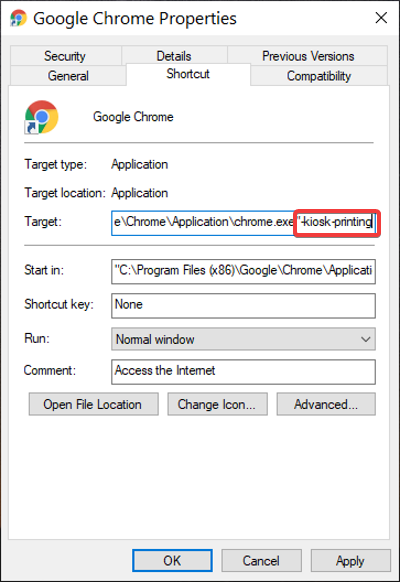
Ударь Подать заявление кнопку и нажмите Ok для завершения операции.
После добавления этого переключателя в поле «Цель» всякий раз, когда вы хотите распечатать веб-страницу из Chrome, диалоговое окно печати появляется на короткое время, а затем немедленно закрывается.
Читать: Как включить или отключить прокручиваемую полосу вкладок в Google Chrome.
Python. Команды print() input()
Включите диалоговое окно «Системная печать» в Chrome
1]Отменить ярлык Целевые изменения
Системное диалоговое окно печати включено в Chrome по умолчанию. Таким образом, вам не нужно ничего делать, чтобы включить его, кроме отмены действий, описанных в предыдущем разделе об отключении модификаций.
Всякий раз, когда вы пытаетесь распечатать веб-страницу из Chrome, либо с помощью CTRL + P горячую клавишу или через три точки в правом верхнем углу, появится диалоговое окно печати.
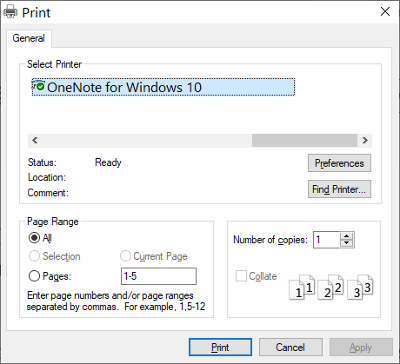
Я могу показать вам, как вызвать настройки печати, даже если вы ничего не печатаете. В CTRL + SHIFT + P комбинация клавиш вызывает диалоговое окно системной печати, в котором вы можете настроить параметры печати по умолчанию и распечатать просматриваемую страницу.
2]Создайте новый ярлык
Вы можете сохранить свои изменения в системном диалоговом окне печати и по-прежнему активировать его, когда захотите. Читайте, как я это объясню.
В предыдущем разделе я показал вам, как отключить это диалоговое окно, изменив цель ярлыка. Здесь все, что вам нужно сделать, это щелкнуть правой кнопкой мыши ярлык Chrome и нажать копировать.
Перейдите в желаемое место и нажмите CTRL + V комбинация клавиш для вставить это там. Вы также можете получить ярлык, выполнив поиск Хром в меню «Пуск» и открыв расположение файла, как описано ранее в этом руководстве.
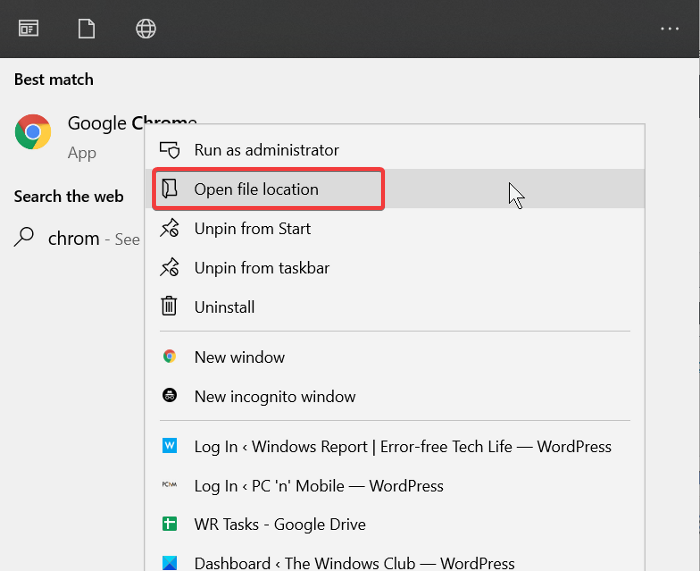
Щелкните правой кнопкой мыши новый ярлык и нажмите Характеристики. Перейти к Ярлык вкладку и щелкните в Цель поле.
Переместите курсор в конец текста в этом поле и удалите все после chrome.exe » (не удаляйте кавычки («)).
Нажать на Подать заявление кнопка и нажмите Ok чтобы закрыть диалоговое окно.
Теперь происходит то, что системное диалоговое окно печати остается включенным, когда вы запускаете браузер Chrome из нового ярлыка. Однако, если вы запускаете браузер из ярлыка с измененной Target, вы открываете экземпляр Chrome с отключенным системным диалоговым окном печати.
Источник: zanz.ru
Общие сведения о компоненте PrintDialog (Windows Forms)
Компонент PrintDialog Windows Forms — это предварительно настроенное диалоговое окно, которое используется для выбора принтера и печатаемых страниц, а также для определения других параметров печати в приложениях Windows. Он используется в качестве простого решения для выбора принтера и параметров печати вместо самостоятельной настройки диалогового окна. Пользователям можно предоставить различные варианты печати документов: печать всех страниц, выбранного диапазона страниц или выделенного фрагмента текста. Использование стандартных диалоговых окон Windows помогает создавать приложения, основные функциональные возможности которых хорошо знакомы пользователям. Компонент PrintDialog наследует от класса CommonDialog.
Работа с компонентом
Используйте метод ShowDialog для отображения диалогового окна во время выполнения. Этот компонент имеет свойства, относящиеся либо к одному заданию печати (класс PrintDocument), либо к параметрам отдельного принтера (класс PrinterSettings). Любые из них, в свою очередь, могут совместно использоваться несколькими принтерами.
После добавления в форму компонент PrintDialog отображается на панели задач в нижней части конструктора Windows Forms в Visual Studio.
См. также раздел
- PrintDialog
- Компонент PrintDialog
Источник: learn.microsoft.com
Как включить системный диалог печати в Edge
Можно включить системный диалог печати в Edge вместо собственного диалога печати браузера. По умолчанию браузер Microsoft Edge Chromium использует собственный интерфейс для печати документов или веб-страниц. На нем вы можете настроить параметры принтера, а также увидеть предпросмотр печати. Если по каким-то причинам вас не устраивает этот интерфейс, и вы хотите использовать системное меню печати в Edge, эта статья расскажет, как это сделать.
Для справки: Microsoft Edge – относительно новый браузер, который пришел на смену классическому Edge. Microsoft перешла на движок Chromium для улучшения совместимости с веб-сайтами и ускорения разработки. Хотя Edge и Chrome имеют много общего под капотом, Microsoft заменила многие компоненты Google на собственные разработки, а также добавила много дополнительных функций и возможностей, вроде вертикальных вкладок, коллекций и различных оптимизаций. Microsoft Edge доступен на Windows 7 и новее, а также macOS и Linux. В Windows 10 он предустановлен по умолчанию начиная с версии Windows 10 20H2.
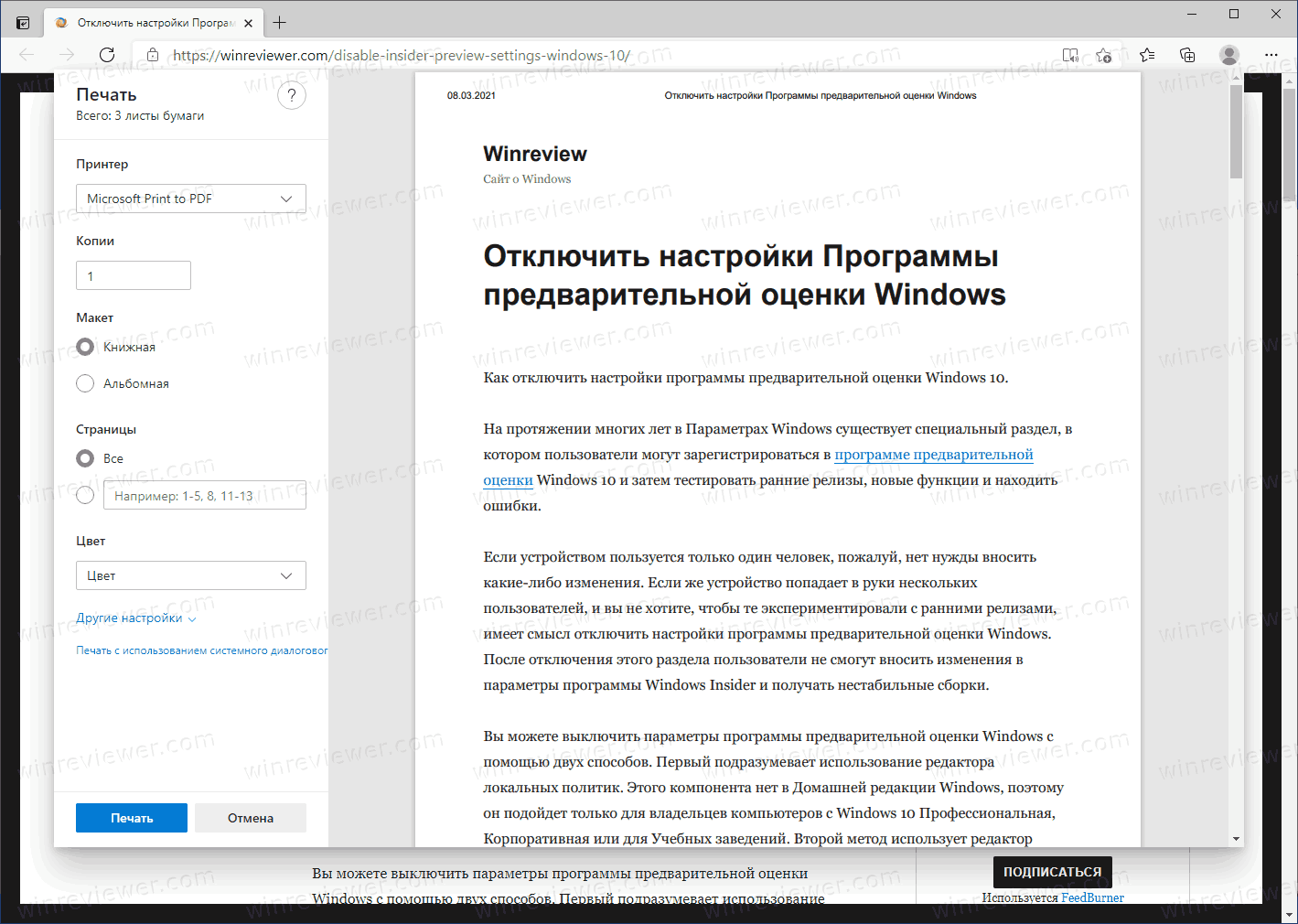
В ранних версиях браузера Microsoft Edge разработчики не предоставляли пользователям возможность включить системный интерфейс печати. В более свежих релизах такая опция наконец появилась.
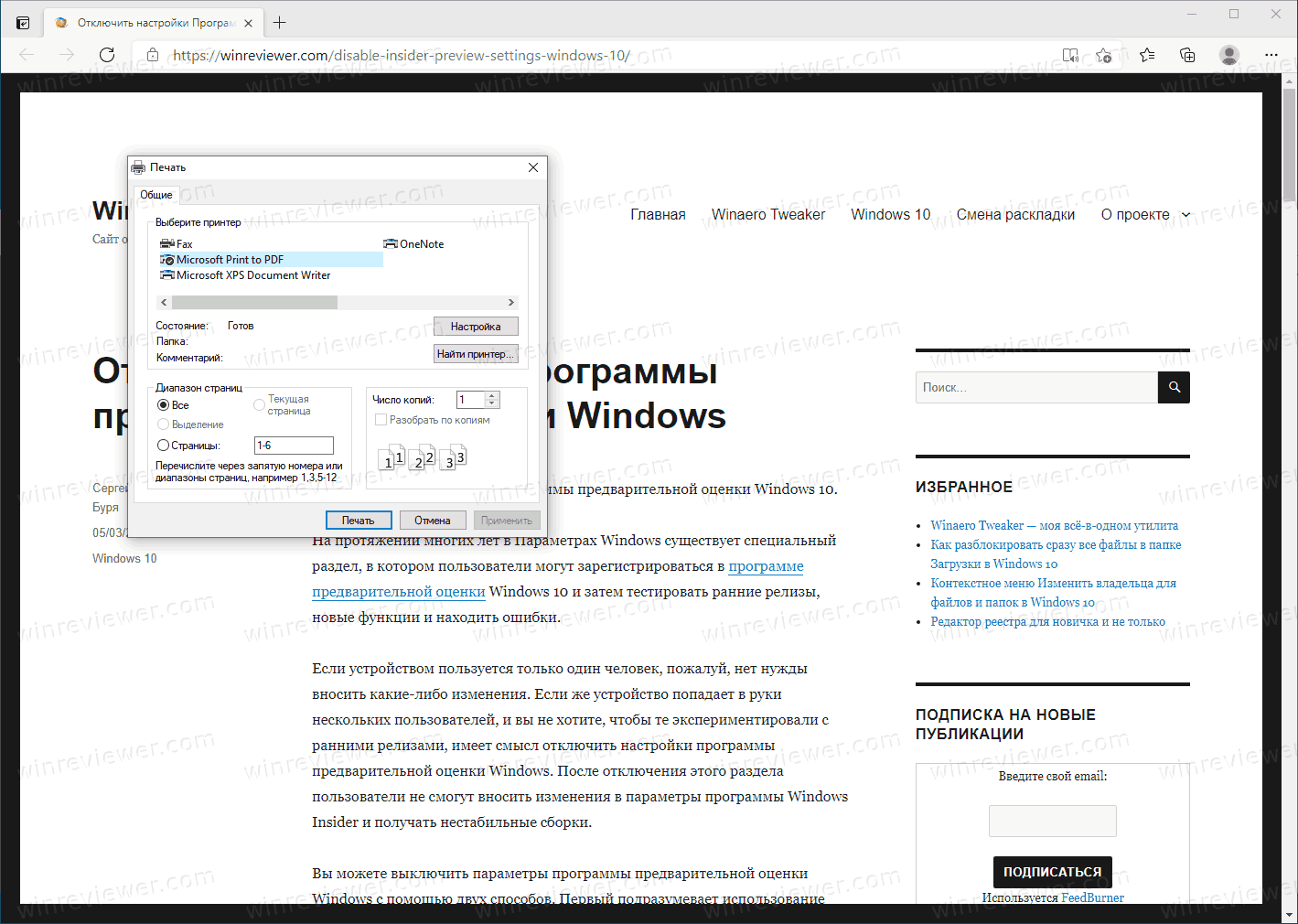
Сегодня мы рассмотрим, как как включить стандартное окно печати в Microsoft Edge. Для этого существует два способа. Первым системный диалог вызывается временно, а вторым — включается на постоянной основе.
Содержание скрыть
Включить системный диалог печати в Edge
- Откройте браузер Microsoft Edge и перейдите на страницу или документ, который хотите напечатать.
- Нажмите Ctrl + Shift + P для запуска печати.
- Вы увидите системный диалог печати вместо встроенного.
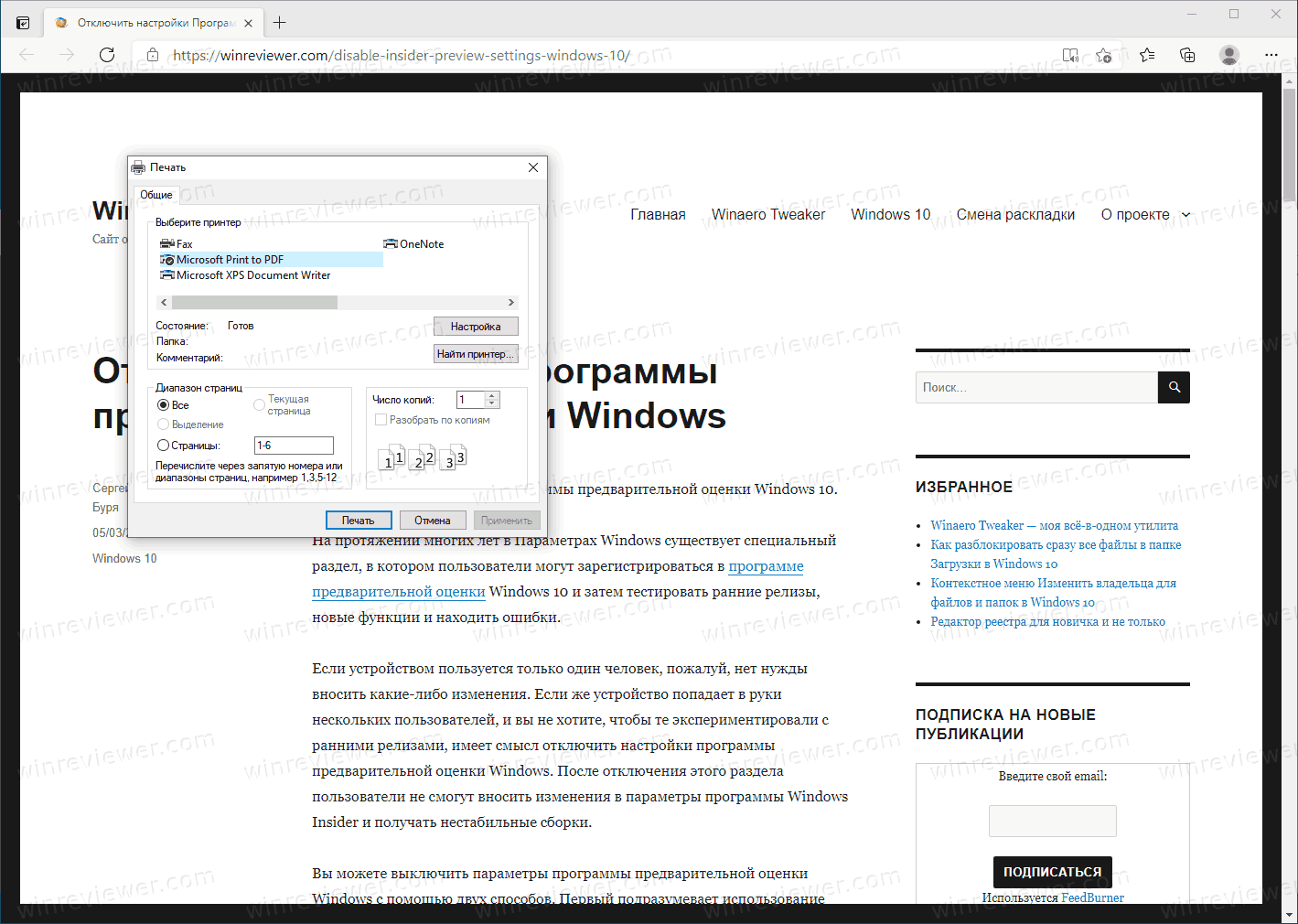
- Всякий раз, когда вы нажимаете Ctrl + Shift + P вместо Ctrl + P, вы будете видеть этот диалог.
- Кроме того, на встроенной странице печати можно нажать на ссылку Печать с помощью системного диалогового…, чтобы временно открыть системное окно печати.
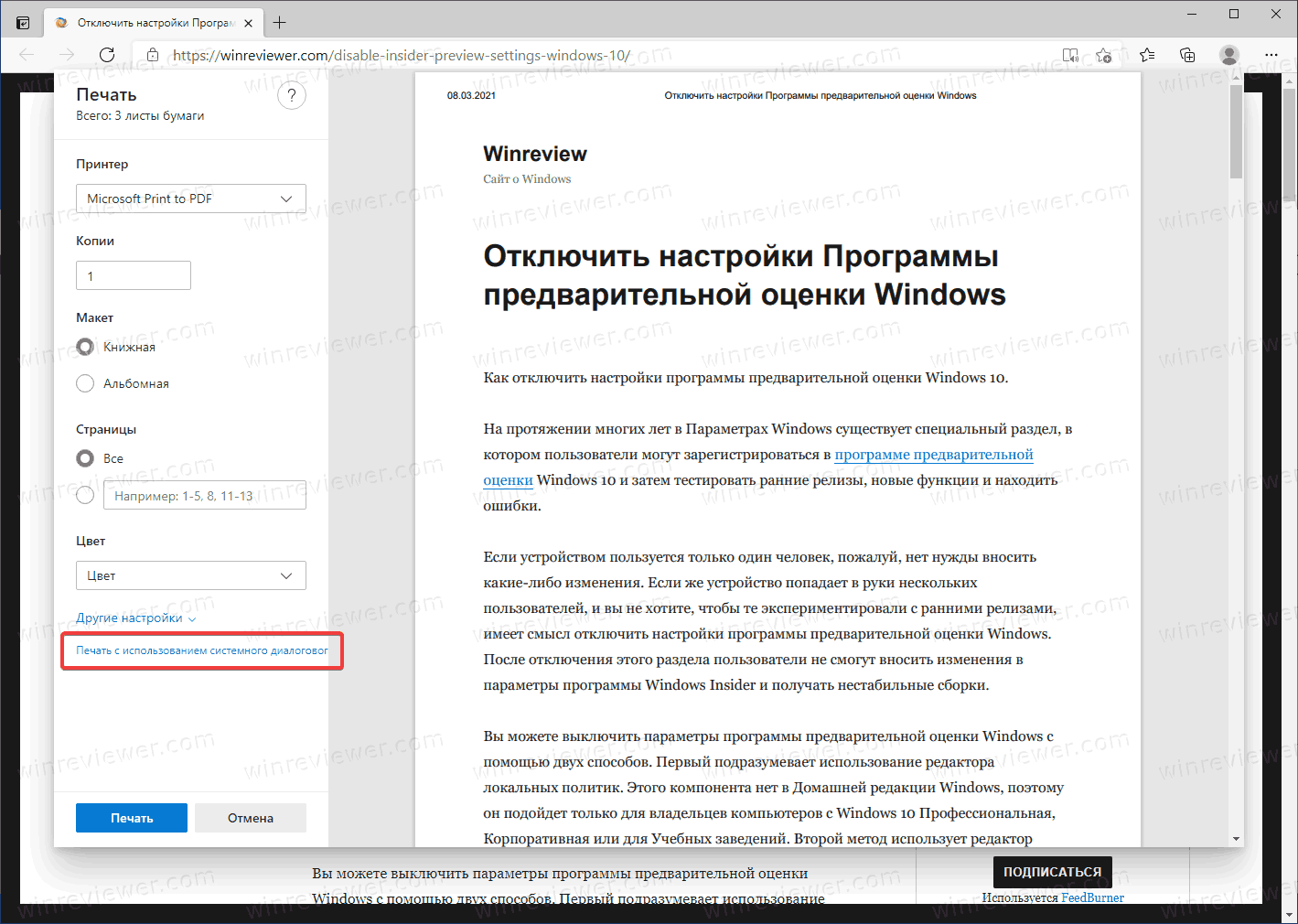
У этого способа есть недостаток. Если вы хотите, чтоб стандартное окно печати использовалось постоянно, то нажимать Ctrl + Shift + P может быть утомительным. Кроме того, при печати из контекстного меню страницы будет продолжать появляться встроенная страница печати, а не системная. Поэтому давайте посмотрим, как включить системный диалог печати по умолчанию — на постоянной основе.
Нужно можете внести небольшое изменение в реестр Windows. После этого Edge будет автоматически открывать стандартный интерфейс печати в браузере. Способ ниже актуален для всех версий Microsoft Edge 77 и новее.
Обратите внимание: не стоит вносить изменения в реестр Windows наобум. Это может привести к выходу из строя приложений или операционной системы. Чтобы обезопасить себя от неприятностей после редактирования реестра, мы рекомендуем всегда использовать точки восстановления Windows для создания резервных копий. Помните, что только вы ответственны за безопасность вашего компьютера и данных на нем.
К вашему сведению: последующая часть инструкции требует наличия прав Администратора. Если ваш профиль не располагает таковыми, вам надо будет ввести пароль Администратора.
Как включить системное окно печати в Edge по умолчанию
- Откройте редактор реестра , нажав сочетание Win + R и введя команду regedit.
- Перейдите по адресу КомпьютерHKEY_LOCAL_MACHINESOFTWAREPoliciesMicrosoftEdge .
- Если в папке Microsoft нет папки Edge, создайте ее вручную. Для этого нажмите по папке Microsoft правой кнопкой мыши и выберите Создать – Раздел. Назовите его Edge.
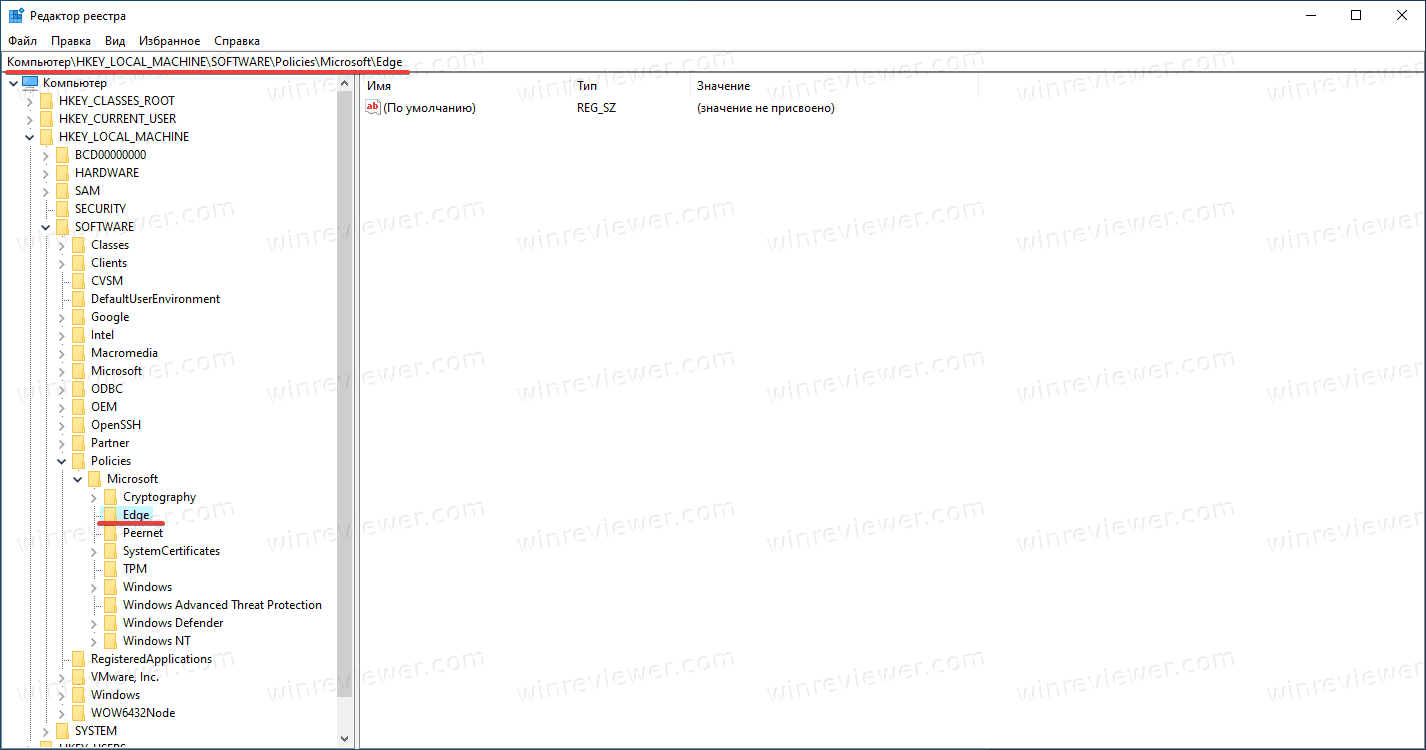
- Откройте созданный раздел и в правой части окна нажмите правой кнопкой мыши по пустому пространству. Выберите Создать – Параметр DWORD (32 бита). Обратите внимание, что параметр должен быть 32-битным даже в том случае, если у вас 64-разрядная версия Windows.
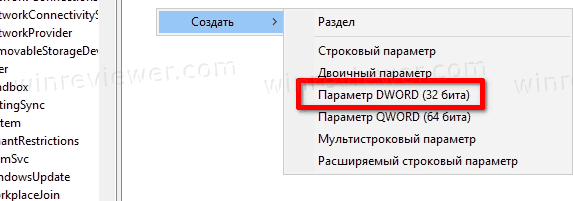
- Назовите новый параметр UseSystemPrintDialog. Установите значение его равным 1 .
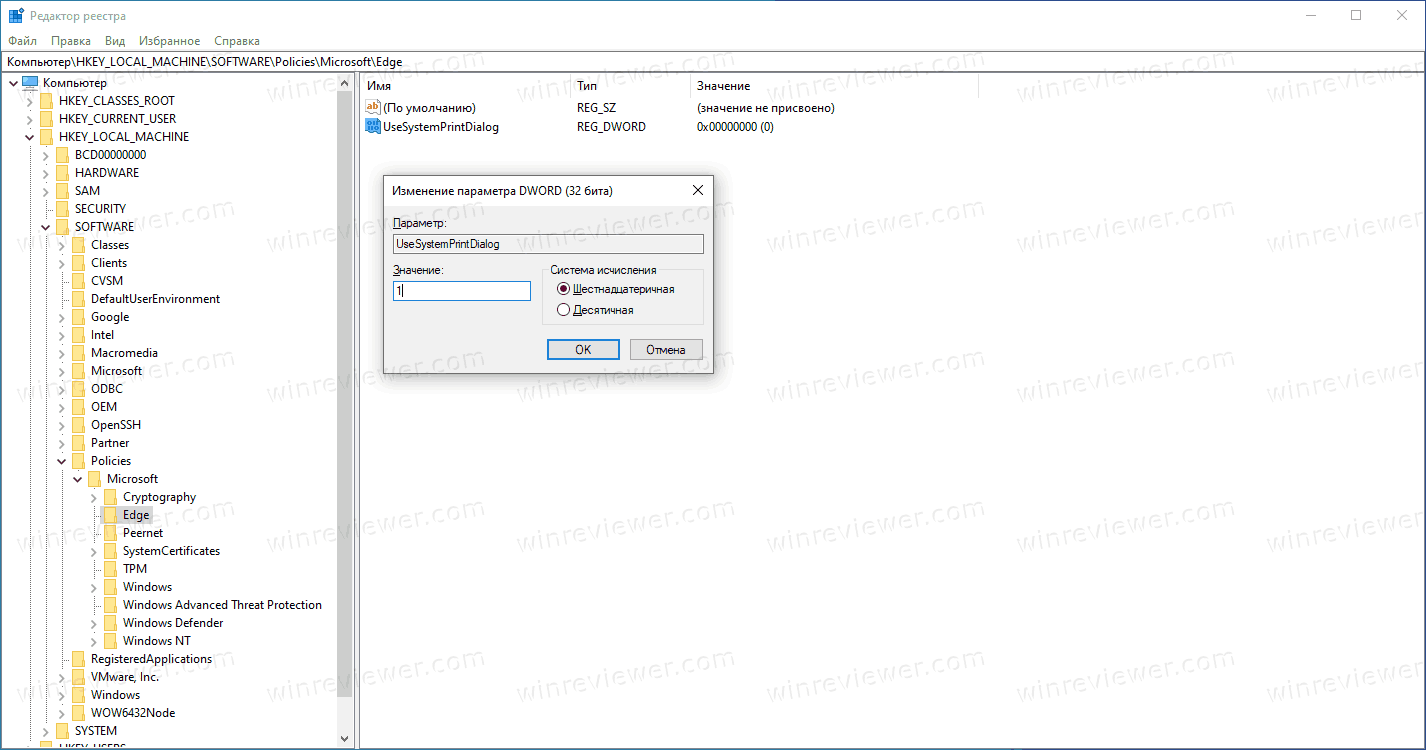
Готово. Теперь вы можете закрыть редактор реестра. Перезагружать компьютер не надо, но надо перезапустить браузер, если он у вас был запущен во время изменения реестра.
В случае, если вы захотите вернуть стандартный интерфейс, просто удалите созданный параметр UseSystemPrintDialog.
Готовые файлы реестра
Если вы не хотите вручную править реестр операционной системы и рисковать что-то сломать, можете воспользоваться готовыми файлами реестра. Вы можете скачать их по ссылке.
После загрузки распакуйте в любое удобное вам место. В архиве вы найдете два файла:
- Use_System_Print_Dialog_in_Microsoft_Edge.reg. Этот файл ответственен за включение классического интерфейса печати в Edge. Запустите его и согласитесь на добавление в реестр.
- Use_System_Print_Dialog_in_Microsoft_Edge.reg. Запустите этот файл, чтобы вернуть стандартный интерфейс печати в Edge.
Узнавайте о новых статьях быстрее. Подпишитесь на наши каналы в Telegram и Twitter.
Судя по тому, что вы читаете этот текст, вы дочитали эту статью до конца. Если она вам понравилась, поделитесь, пожалуйста, с помощью кнопок ниже. Спасибо за вашу поддержку!
Вы здесь: Главная страница » Браузеры » Microsoft Edge » Как включить системный диалог печати в Edge
Сергей Ткаченко и Тарас Буря совместно работают над статьями на этом сайте. Благодаря их усилиям здесь появился целый пласт технических публикаций. Посмотреть все записи автора Сергей Ткаченко и Тарас Буря
Автор Сергей Ткаченко и Тарас Буря Опубликовано 23 марта 2021 23 марта 2021 Рубрики Microsoft Edge Метки Окно печати Edge
Социальные сети
- Winrevew в Telegram
- Winreview в Twitter
Избранное
- Winaero Tweaker — моя всё-в-одном утилита
- Как разблокировать сразу все файлы в папке Загрузки в Windows 10
- Команды ms-settings Windows 11
- Контекстное меню Изменить владельца для файлов и папок в Windows 10
- Редактор реестра для новичка и не только
Источник: winreviewer.com